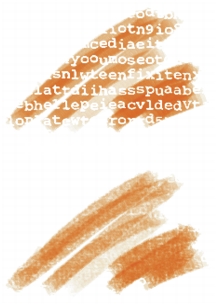
快速連結至此頁面上的程序:
• |
• |
• |
• |
[來源] 設定可讓您指定筆刷變體所套用的媒材。來源僅適用於某些筆尖類型,例如 [直線噴槍]、[投射] 和 [塗繪]。有關設定媒材來源的詳細資訊,請參閱探索繪圖媒材.
Corel Painter 筆刷使用以下任一來源類型:
• |
[色彩] 會套用主色彩或副色彩。 |
• |
[漸層] 會將目前的漸層套用至筆觸的長邊。相關詳細資訊,請參閱套用漸層. |
• |
[漸層重複] 會順著筆觸重複套用目前的漸層。相關詳細資訊,請參閱套用漸層. |
• |
[花紋] 會以不含遮罩資訊的花紋進行繪製。相關詳細資訊,請參閱使用花紋繪圖. |
• |
[遮罩花紋] 會以受限於花紋遮罩的花紋進行繪製。相關詳細資訊,請參閱使用花紋繪圖. |
• |
[透光花紋] 所繪製的花紋當中,花紋的亮度會變成筆觸的不透明度。相關詳細資訊,請參閱使用花紋繪圖. |
不透明度可讓您控制 Corel Painter 如何變換您套用至畫布的媒材濃度。它可讓您設定所選筆刷的最大不透明度。[噴槍] 變體的不透明度通常設定由畫筆壓力決定。壓力越大,產生的筆觸越不透光。您也可以使用 [表現] 設定來連結不透明度與畫筆或滑鼠資料。相關詳細資訊,請參閱表現設定.
紋路可讓您控制 Corel Painter 顯示在筆刷筆觸中的紙張材質量。某些預設變體的紋路原色取決於壓力。提高壓力會使鉛筆「戳進」紙張。您也可以使用 [表現] 設定來連結紋路與畫筆或滑鼠資料。
一般而言,產生筆刷筆觸時,紙張紋路會固定不變。同一個區域中的重複筆觸會產生同樣的紋路。但是,您可以指定隨亂數移動各筆觸之筆尖的紙張紋路。
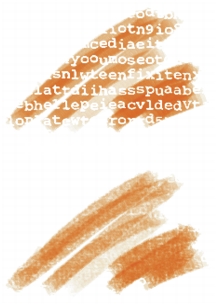
停用 (上) 及啟用 (下) [亂數筆刷筆觸紋路] 的筆刷筆觸
此外,您可以使用紙張的亮度和對比設定來控制筆刷與紋路的相互作用。相關詳細資訊,請參閱紙張材質和紋路和表現設定.
| 選擇媒材來源 |
1 |
選擇 [視窗] |
2 |
從 [來源] 清單方塊中選擇來源。 |
| 設定筆刷不透明度 |
1 |
選擇 [視窗] |
2 |
將 [不透明度] 滑桿向左移可降低不透明度,向右移動則可提高不透明度。 |
您也可以在畫面上動態設定筆刷不透明度。相關詳細資訊,請參閱在畫面上設定筆刷屬性. |
| 設定紋路 |
1 |
選擇 [視窗] |
2 |
將 [紋路] 滑桿向左移可降低對紋路的滲透度。反之則可提高滲透度。 |
| 將筆刷筆觸紋路相互作用亂數化 |
1 |
選擇 [視窗] |
2 |
勾選 [亂數化筆刷筆觸紋路] 註記框。 |
|
|
Copyright 2012 Corel Corporation. 保留所有權.